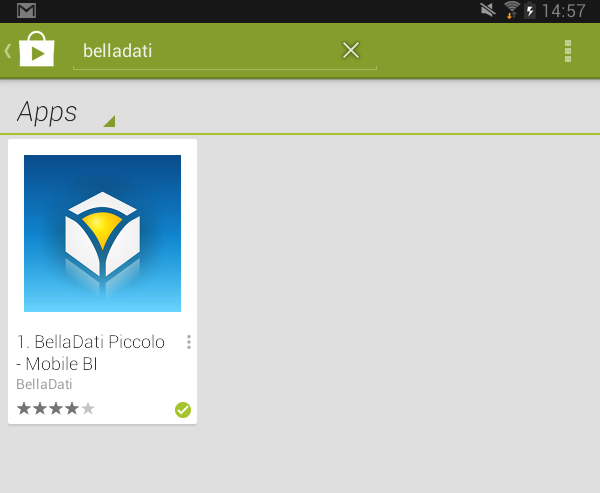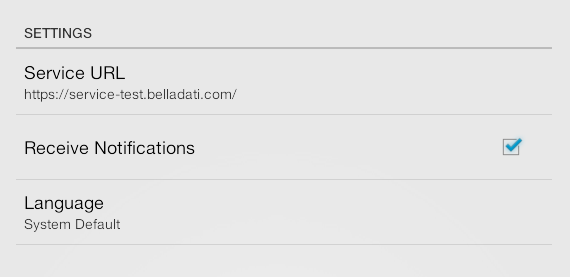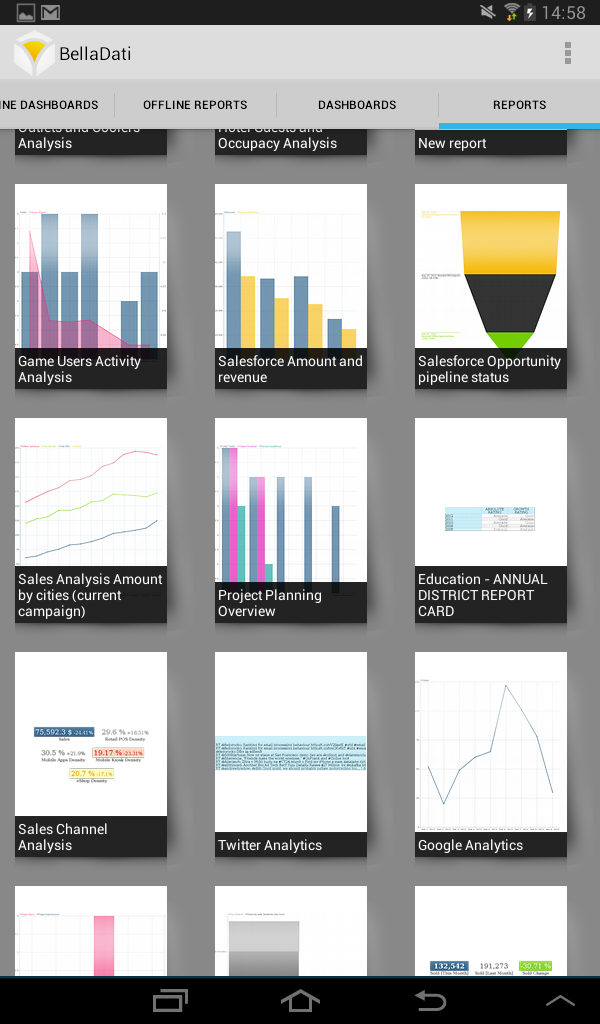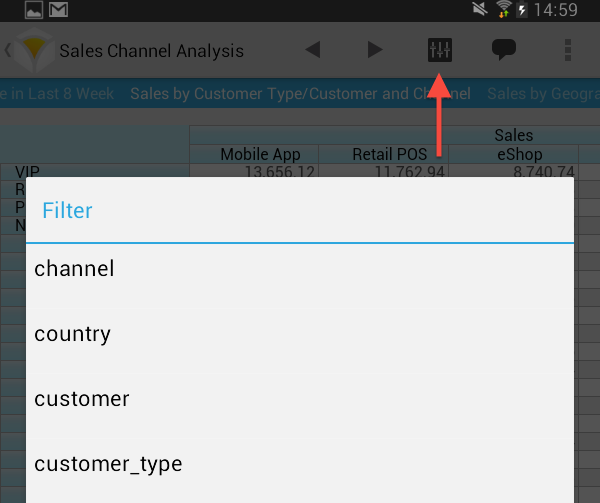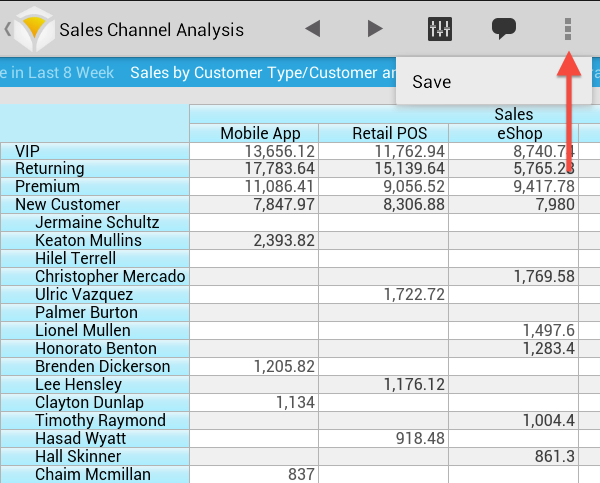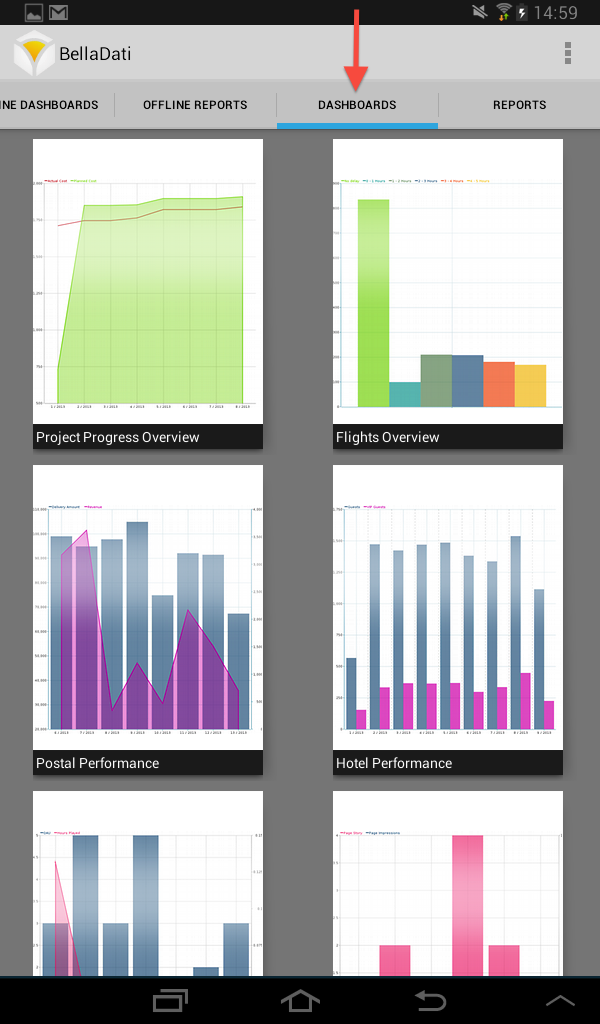BellaDati Mobileのダウンロードとインストール
BellaDatiをダウンロード、インストールするには:
- Android Google Playにアクセスして、BellaDatiを検索します。
- インストールをクリックします。BellaDatiがデバイスにインストールされます。
- [すぐに開く]を選択してBellaDatiを起動するか、ホーム画面のBellaDatiアイコンをタップします。
BellaDati Mobileの設定
デバイスに応じて、デバイスのハードウェアメニューボタンを押すか、アプリの右上隅にある設定をタップして、設定にアクセスできます:
- 接続するBellaDatiサーバーを設定
- コメント通知を有効または無効にする
優先言語を設定
デフォルトでは、言語はAndroidのシステム設定から取得されるため、個別に設定する必要はありません。
現在、BellaDatiでは英語と日本語のローカライゼーションを提供しています。
BellaDatiサーバーの設定
デフォルトでは、BellaDati Mobileはhttps://service.belladati.comのクラウドサーバーを指します。クラウドに接続する場合は、このアドレスのままにします。
ご利用の場所にインストールされているBellaDati OnPremiseサーバーに接続する場合は、Server URLをそのアドレスに変更します。
BellaDati Mobileの主な機能
BellaDati Mobileでは以下ができます:
- オンラインレポートの閲覧
- オンラインダッシュボードの閲覧
- オフラインレポートの閲覧
- オフラインダッシュボードの閲覧
オンラインレポートの閲覧
オンラインレポートを参照するには、ログインする必要があります。
上部のナビゲーションメニューで[レポート]を選択し、メニューから[ログイン]をクリックします。有効なBellaDati資格情報を提供します。
BellaDatiは利用可能なすべてのレポートをリストします。レポートのサムネイルをクリックして、ビューを参照します。
左右にスワイプするか、ナビゲーション矢印を使い、特定のビュー間を移動します。
オンラインモードの各ビューでは、次のことができます:
- フィルターの適用
- コメントの参照や追加
- レポートのダウンロード
フイルターの適用
フィルターを適用するには、設定アイコンをタップして、フィルターを選択します。以下を選択できます:
- 目的の属性
- フィルター条件
- フィルターされた値
変更をリセットするには、[リセット]ボタンをクリックします。
コメントの参照や追加
コメントを参照または追加するには、コメントバブルをタップします。新しいコメントを追加するには、コメントの追加をクリックします。
レポートのダウンロード
レポートをダウンロードするには、メニューアイコンをタップして[保存]を選択します。レポートがダウンロードされ、オフラインレポートに配置されます。
オンラインダッシュボードの閲覧
オンラインダッシュボードを閲覧するには、ログインする必要があります。
上部のナビゲーションメニューで[ダッシュボード]を選択し、[ログイン]をクリックします。有効なBellaDati資格情報を提供します。
BellaDatiは利用可能なすべてのダッシュボードをリストします。ダッシュボードのサムネイルをクリックして、ダッシュレットを参照します。
左右にスワイプするか、ナビゲーション矢印を使用して特定のダッシュレット間を移動します。
オンラインモードの各ダッシュレットでは、ダッシュボードをダウンロードできます。
オフラインレポートの閲覧
下部のナビゲーションメニューで[オフラインレポート]を選択します。
BellaDatiは、デバイスで利用可能なすべてのレポートをリストします。レポートのサムネイルをクリックして、ビューを参照します。
オフラインダッシュボードの閲覧
下部のナビゲーションメニューで[オフラインダッシュボード]を選択します。
BellaDatiは、デバイスで利用可能なすべてのダッシュボードをリストします。ダッシュボードのサムネイルをクリックして、ダッシュレットを参照します。